如何查看和提取iOS 12 iCloud备份文件
您是否在iCloud上备份了iPhone数据?好吧,如果您使用iCloud方法备份您的iPhone数据,那么检索您计算机甚至iPhone上的所有数据非常容易。有几种方法可以访问iCloud备份文件,具体取决于您要访问该文件的位置,您可以使用该特定方法。在本文中,我们将讨论如何访问iOS 12 iCloud备份。确保使用正确的方法来充分利用它。那么,让我们开始吧。
- 方法1:如何在iOS 12 / iOS 11上查看iCloud备份
- 方式2:如何在PC / Mac上访问iOS 12 iCloud备份
- 方式3:如何通过恢复在iOS 12 iPhone / iPad上查看iCloud备份
方法1:如何在iOS 12 / iOS 11上查看iCloud备份
直接在iOS 12或iOS 11上查看iCloud备份可能是一项非常艰巨的任务,因为Apple更新了iCloud备份算法,市场上的iCloud备份提取器软件无法再读取iCloud文件。但是谢谢 Tenorshare UltData 已经突破这项技术,成为世界上第一个从iOS 12 / iOS 11 iCloud备份中提取数据的软件。该软件支持20多种文件类型,包括联系人,照片,短信和WhatsApp。您可以在恢复之前预览文件,也可以选择性地或批量恢复文件。
注意: 在开始此过程之前,请务必在计算机上下载Tenorshare UltData。
关于如何提取iOS 12 iCloud备份的过程:
1.在您的计算机上启动UltData。您将看到该软件的主屏幕。顶部菜单栏上将有4个选项,选择“从iCloud备份文件还原”选项。
2.使用您的Apple ID和密码进行下一次登录。如果您已经在PC上登录iCloud,请切换到“软件访问”,这将帮助您自动登录。

3.您将在列表中看到与该Apple ID关联的所有备份。选择要查看和还原的备份。单击“下一步”按钮。

4.选择要下载和扫描的文件类型。您可以根据所需的文件类型选择一个或多个。单击“下一步”按钮开始下载过程。

5.有时需要根据互联网速度和备份文件的大小下载文件。
6.扫描过程完成后,您可以看到所有文件类型。单击它以预览该项目,一旦确认要检索哪些项目,请单击“恢复”按钮以恢复数据。

方式2:如何在PC / Mac上访问iOS 12 iCloud备份
您甚至可以轻松地在PC / Mac上访问iOS 12 iCloud Backup。此方法仅帮助您了解如何访问iOS 12 iCloud备份。您应该已经通过Wi-Fi将iPhone的所有内容同步到iCloud备份,并且只有已同步的数据才能使用PC / Mac进行访问。您需要在计算机上连接互联网才能获得备份数据。
1.打开PC / Mac并访问iCloud官方网站[ www.iCloud.com ]使用任何浏览器。
2.现在输入您的Apple ID和密码以登录iCloud帐户。

3.您将在计算机屏幕上看到可用数据类型列表,如邮件,联系人,照片,备注,数字等。

4.单击它以查看内部内容并根据需要下载到您的计算机。

方式3:如何通过恢复在iOS 12 iPhone / iPad上查看iCloud备份
您可以通过恢复设备在iOS 12 iPhone / iPad上查看iCloud备份。要使用此方法,您需要清除设备的所有内容和设置,然后才能从iCloud备份iOS 12恢复。按照下面给出的步骤完美地了解该过程。
注意: 如果您的设备是新设备,则直接从屏幕上看到的iCloud Backup中选择还原。
1.打开iPhone的设置>>转到常规>>点击重置。
2.现在点击列表中的“删除所有内容和设置”选项。

3.您将在屏幕上看到确认消息,点击“擦除iPhone”并输入密码以继续操作。
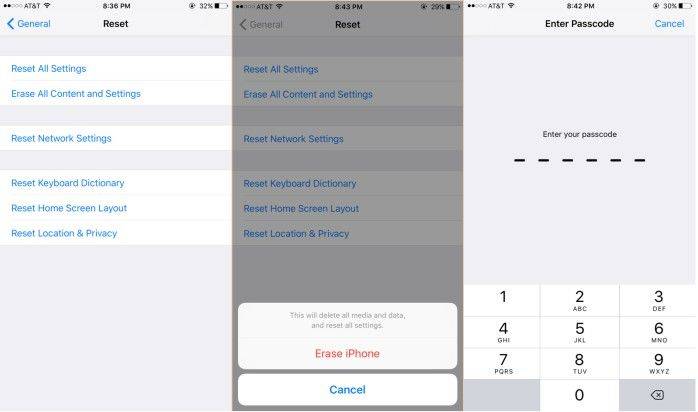
4.删除iPhone的所有内容后,您将进入应用和数据屏幕。点击“从iCloud备份还原”,然后登录到您的iCloud帐户。

5.选择要查看的备份,有时等待,直到下载iCloud备份。
6.现在您可以轻松访问iCloud备份文件。
这些是如何从iCloud备份中提取数据的方法。根据其容易性和可靠性给出了这些方法。 Tenorshare UltData将使您的工作更快,因为这是世界上第一个从iOS 12 / iOS 11 iCloud备份中提取数据的软件。试试这个软件并充分利用它。


